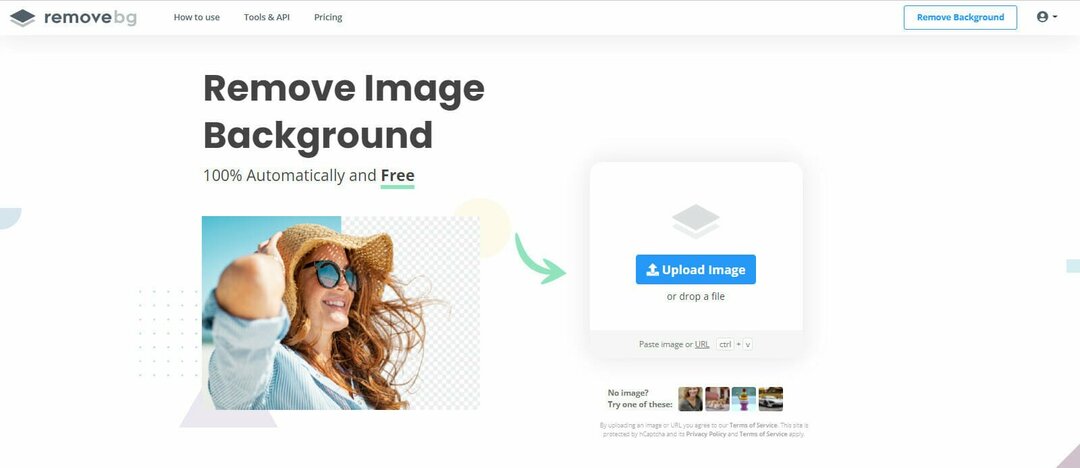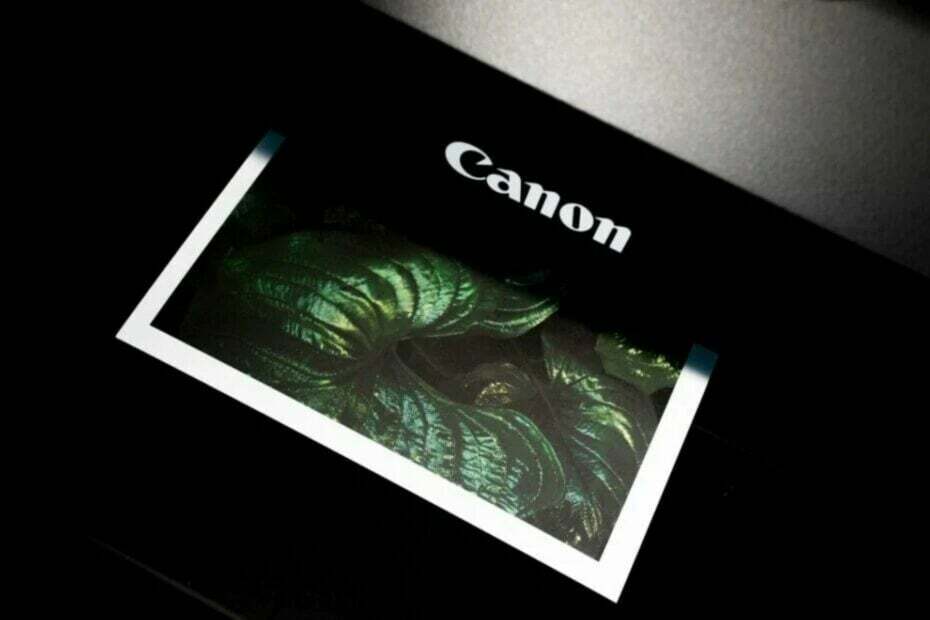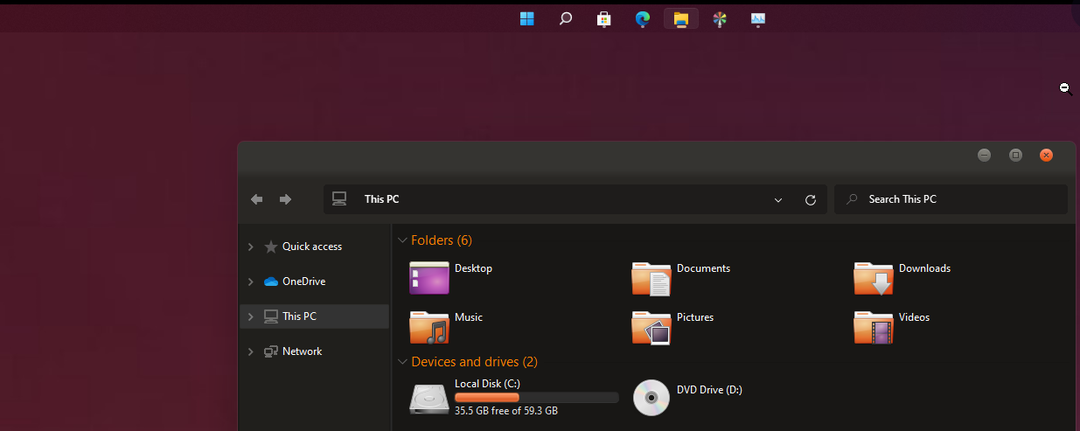- ご存じない方のために説明すると、KB501509 が Windows 11 22H2 ユーザー向けに公開されました。
- この更新により、ファイル エクスプローラーのタブに推奨されるアクションとタスクバーのオーバーフローが追加されました。
- また、次のこともできます タスクバーの任意の場所を右クリックして、タスク マネージャーを起動します。

バツダウンロードファイルをクリックしてインストールします
- Fortectをダウンロードしてインストールします あなたのPC上で。
- ツールのスキャンプロセスを開始します 問題の原因となっている破損したファイルを探します。
- を右クリックします 修理を開始する これにより、ツールが修正アルゴリズムを開始できるようになります。
- Fortect は次によってダウンロードされました 0 今月の読者様。
少し前に、Microsoft は Windows 11 の最初のメジャー アップデートをリリースしました。 バージョン 22H2. このアップデートで判明したのは、 バグがいっぱい そして、このバージョンへのアップグレードはある時点でブロックされました。
しかし、テクノロジー大手は OS の改善に取り組み続けており、TLS/SLS ネットワーク問題を含む多くの問題にすでに取り組んでいます。
今、 KB5019509 には、アーリーアダプターが長い間待ち望んでいた機能のいくつかが付属しています。
タスクバーのオーバーフロー、推奨されるアクションなど (KB5019509)
ついにその瞬間が到来し、Microsoft は待望の Windows 11 のタブ付きファイル エクスプローラー、推奨アクション、タスクバー オーバーフロー機能、タスク マネージャー クイック アクセス機能をリリースしました。
はい、これらすべての新機能は、単一の新しいプレビュー累積更新プログラムに含まれています。 ただし、これは段階的にロールアウトされるため、辛抱強く待つ必要があります。
同社は、本日のプレビュー アップデートをインストールしたユーザーへの新機能の展開を開始するが、すべての Windows 11 PC で有効になるまでには時間がかかる可能性があると説明しました。
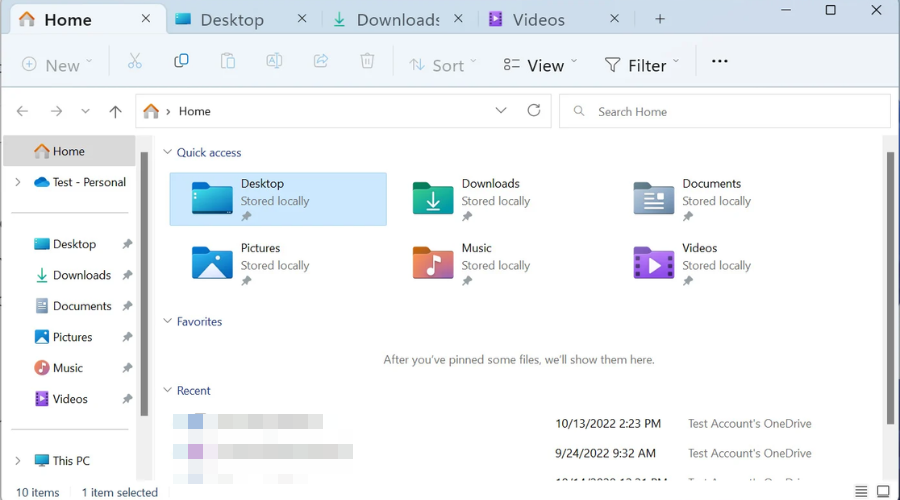
KB5019509 以降、新しいファイル エクスプローラーのホームページで、重要なファイルをピン留めして、すばやく簡単にアクセスできるようになりました。
また、Microsoft OneDrive の機能を利用して、共有ファイルに対する同僚のアクションを表示できます。 Microsoft は、Microsoft 365 アカウントに基づいてパーソナライズされた提案も提供します。
推奨アクション機能は、少なくとも当面は、米国、カナダ、メキシコの顧客のみが利用できます。
これにより、メモ帳やその他のアプリケーションでテキストを選択し、関連するアクションを実行するよう Windows に自動的に指示させることができます。
たとえば、電話番号や将来の日付をコピーすると、Teams や Skype で電話をかける、カレンダー アプリにイベントを追加するなどの提案が表示されます。
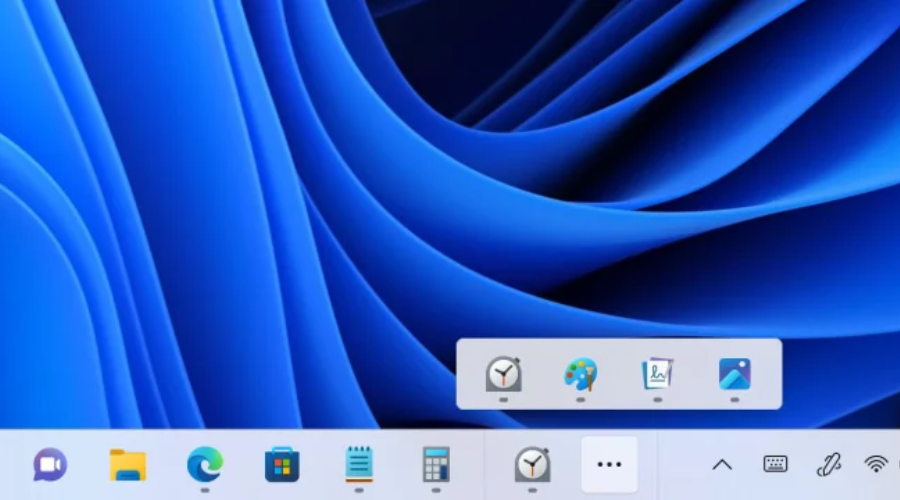
推奨されるアクションとファイル エクスプローラー タブの機能に加えて、次のようなさらなる改善が行われています。
- タスクバーのオーバーフロー メニューを使用すると、タスクバーに、オーバーフローしたすべてのアプリを 1 つのスペースに表示するメニューへのエントリ ポイントを提供できます。
- 近くの共有を使用して、デスクトップを含むより多くのデバイスを検出して共有できるようになりました
- コントロール パネルではなく、Windows の設定からすべてのアプリをアンインストール、修復、変更できます。
- フェデレーション認証のパフォーマンスが向上します
Microsoft は、Windows 11 タスク バーの任意の場所を右クリックしてタスク マネージャーを起動する機能も復活させたことに注意してください。
ご存知のとおり、この機能は Windows 11 の初期リリースで削除されました。 このため、多くのユーザーが理由もなくタスクバーを常に右クリックするようになりました。
とはいえ、これらの機能はまだ展開中であり、すべての Windows 11 ユーザーがすぐに利用できるわけではないため、忍耐が重要です。
したがって、これらの機能をまだお持ちでない場合は、Microsoft が今後数日以内にこれらの機能を展開するまでしばらくお待ちください。
本日のオプションの更新プログラムをインストールしないことを選択した Windows 11 ユーザーの場合、これらの機能は必須の 11 月パッチ火曜日の累積更新プログラムの一部として含まれます。
KB5019509 をインストールできない場合はどうすればよいですか?
- プレス 勝つ+ 私 アクセスするために 設定.
- を選択 システム カテゴリをクリックして トラブルシューティング.

- を押します。 その他のトラブルシューティングツール ボタン。

- を押します。 走る の隣のボタン Windowsアップデート.

Microsoft が私たち全員の OS エクスペリエンス全体を改善するために、遭遇する可能性のあるその他の問題を忘れずに報告してください。
Windows 11 ユーザーであれば、これが期待できるすべてです。 この累積的な更新プログラムのインストール後に問題が見つかった場合は、以下にコメントを残してください。